Har du nogensinde tænkt over, hvordan imponerende plakater kan fange den dystre og spændende atmosfære i et spil som Tomb Raider? Med de rigtige teknikker i Photoshop kan du skabe din egen, unikke stil. I denne tutorial vil du lære, hvordan du integrerer imponerende ild- og mørkelementer i dine scener for at skabe den ønskede stemning. Lad os dykke ned i de enkelte skridt, der hjælper dig med at bringe din kunstneriske vision til live.
Vigtigste indsigter
- Opret en ny gruppe til ilden effekter og arbejd med forskellige farver og penselindstillinger.
- Brug digitale ildpartikler og aske for at forbedre atmosfæren i scenen.
- Anvend filtre for at tilføje bevægelse og dybde til dine effekter.
Trin-for-trin vejledning
1. Opret en ny ildkilde
Først skal du oprette en ny gruppe i lagpanelet. Gå til lagvisningen og opret en ny gruppe. Navngiv denne gruppe "Ild". Vælg en referencefarve til din ild, helst en dyb rød, for at opnå den varme og livlige udstråling fra ilden.
2. Tilføj farveflade og maske
Opret en ny farveflade i gruppen og brug den tidligere valgte røde farve. Indstil fyldmetoden til "Negativ multiplicere" for at forstærke den gennemsigtige effekt af ilden. Inverter derefter masken for denne farveflade og vælg en pensel med 100% opacitet for først at male et hvidt punkt i scenen. Placer dette punkt der, hvor du mistænker, at ildkilden er.
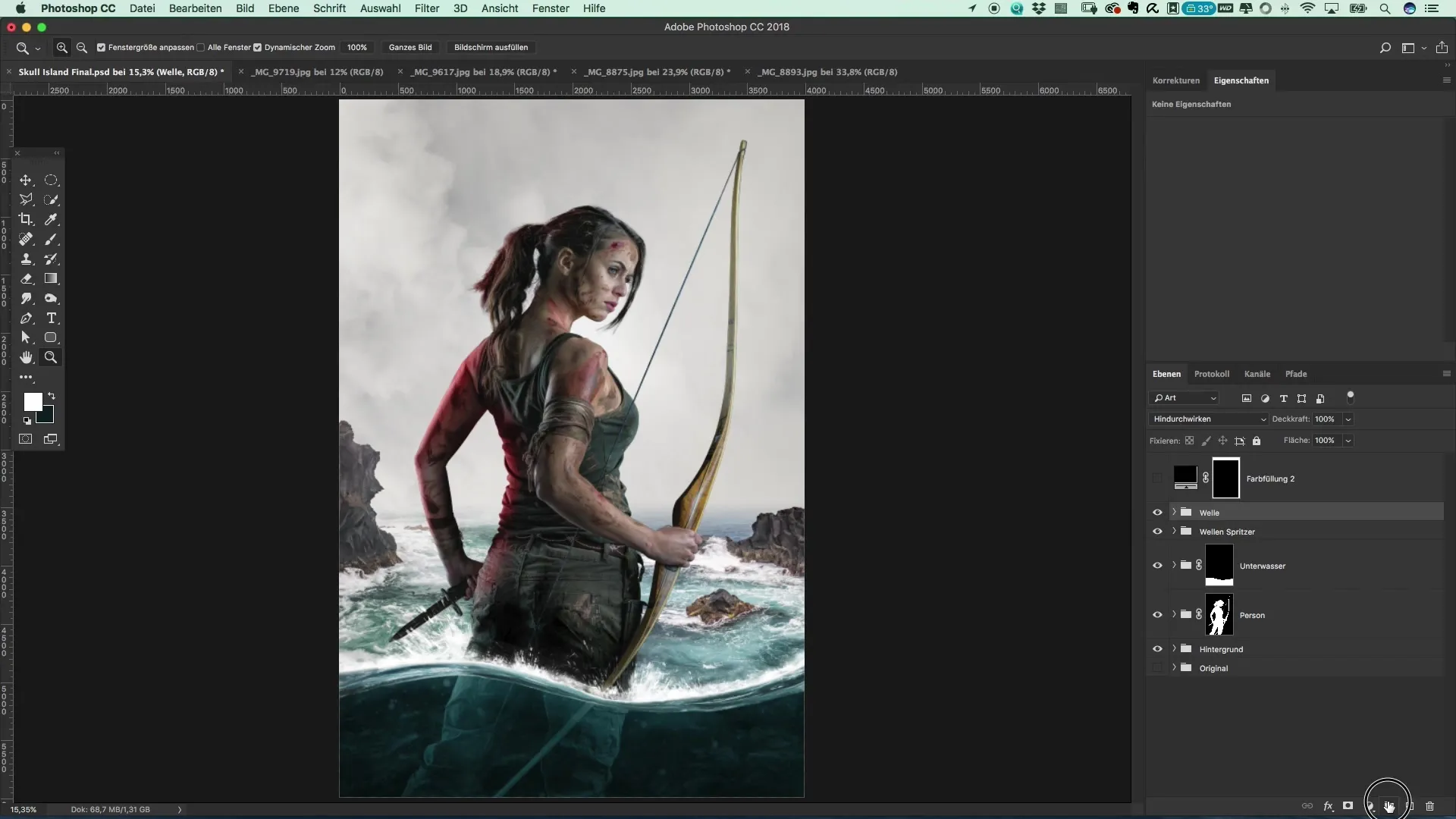
3. Arbejd med ildpartikler i motivet
For at tilføje ekstra ildpartikler, har du brug for forskellige elementbilleder, der repræsenterer ilden. Du kan for eksempel optage dine egne videoer af ild eller bruge eksisterende materiale. Find specifikt sådanne elementer, der passer godt ind i den ønskede scene, og importer dem i dit dokument.
4. Importer og rediger dit ild
Gem de valgte ildbilleder og importer dem til Photoshop. Indstil også fyldmetoden her til "Negativ multiplicere" for at opnå en harmonisk integration i omgivelserne. Placer ildpartiklerne ved de tidligere fastsatte punkter og maskér den nederste del for at optimere overgange.
5. Skab aske- og partikeleffekter
For at opnå et realistisk look skal du tilføje aske partikeler, der falder ned fra himlen. Opret en ny tom lag og navngiv den "Partikler" eller "Aske". Vælg en sort pensel og indstil opaciteten til 100%. Mal uregelmæssige punkter i scenen, så de ligner faldende aske. Vær opmærksom på, at afstanden mellem partiklerne varierer for at skabe en naturlig effekt.

6. Tilføj bevægelse
For at give partiklerne mere dynamik, gå til "Filter" og vælg "Bevægelsesslør". Dette giver din aske en animation, der skaber indtryk af bevægelse. Vær opmærksom på, at vinklen og intensiteten af sløret svarer til bevægelsen af ilden.
7. Tilføj uregelmæssigheder
Målet er at få partiklerne til at se mere uregelmæssige ud. Du kan bruge udvælgelsesellipsen værktøjet til at vælge partiklerne og dreje eller flytte dem efter behov. Eksperimenter med placeringerne af partiklerne, så de integreres mere naturligt i scenen.
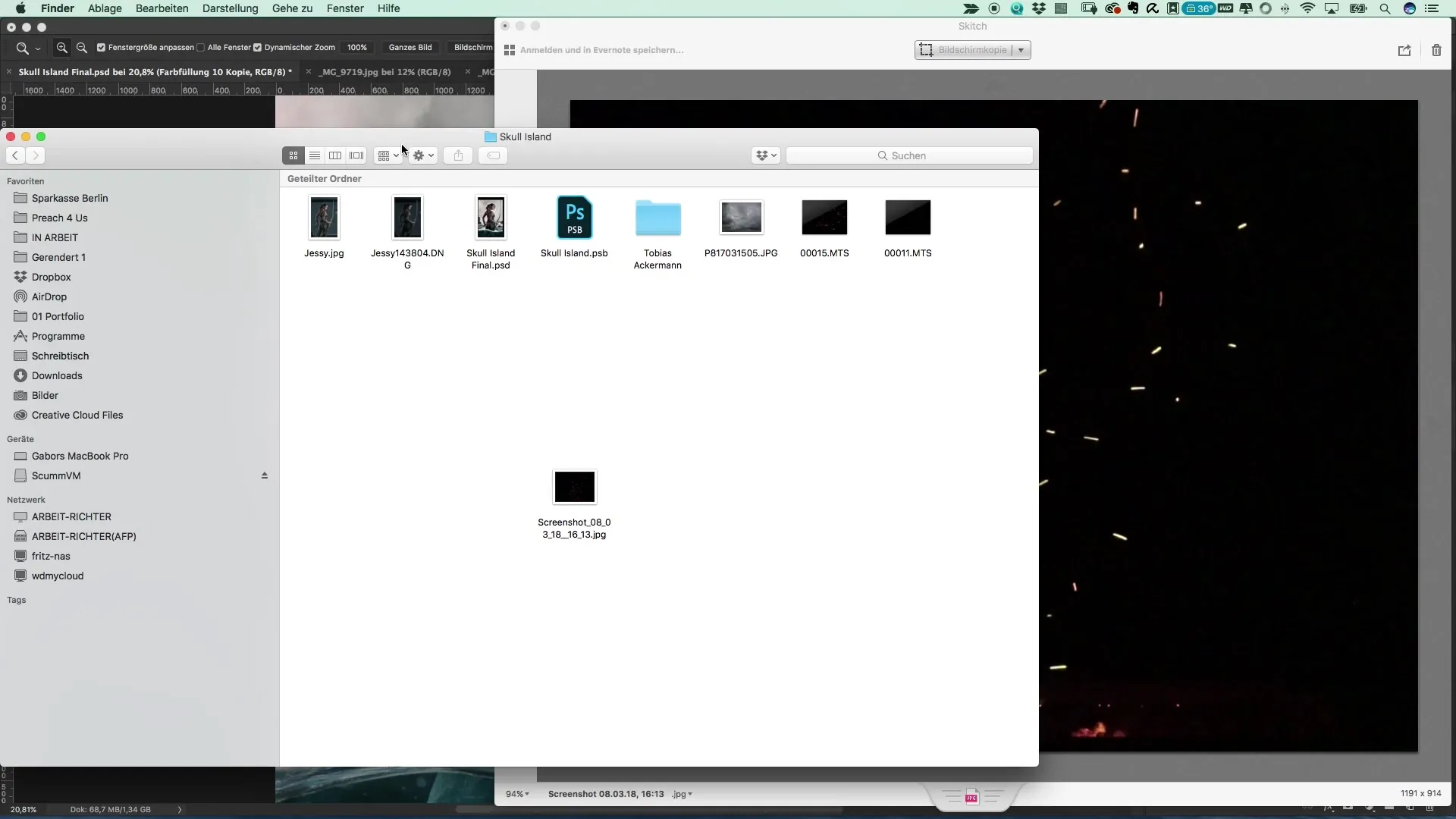
8. Finpudsning og udtoning af effekter
Brug en maske over partikel-laget for at udtone nogle af partiklerne. Brug en pensel med cirka 10% opacitet for subtilt at udtone partiklerne og gøre effekten endnu mere realistisk. Tjek det samlede billede og juster opaciteten, placeringerne og maskindstillingerne efter behov.
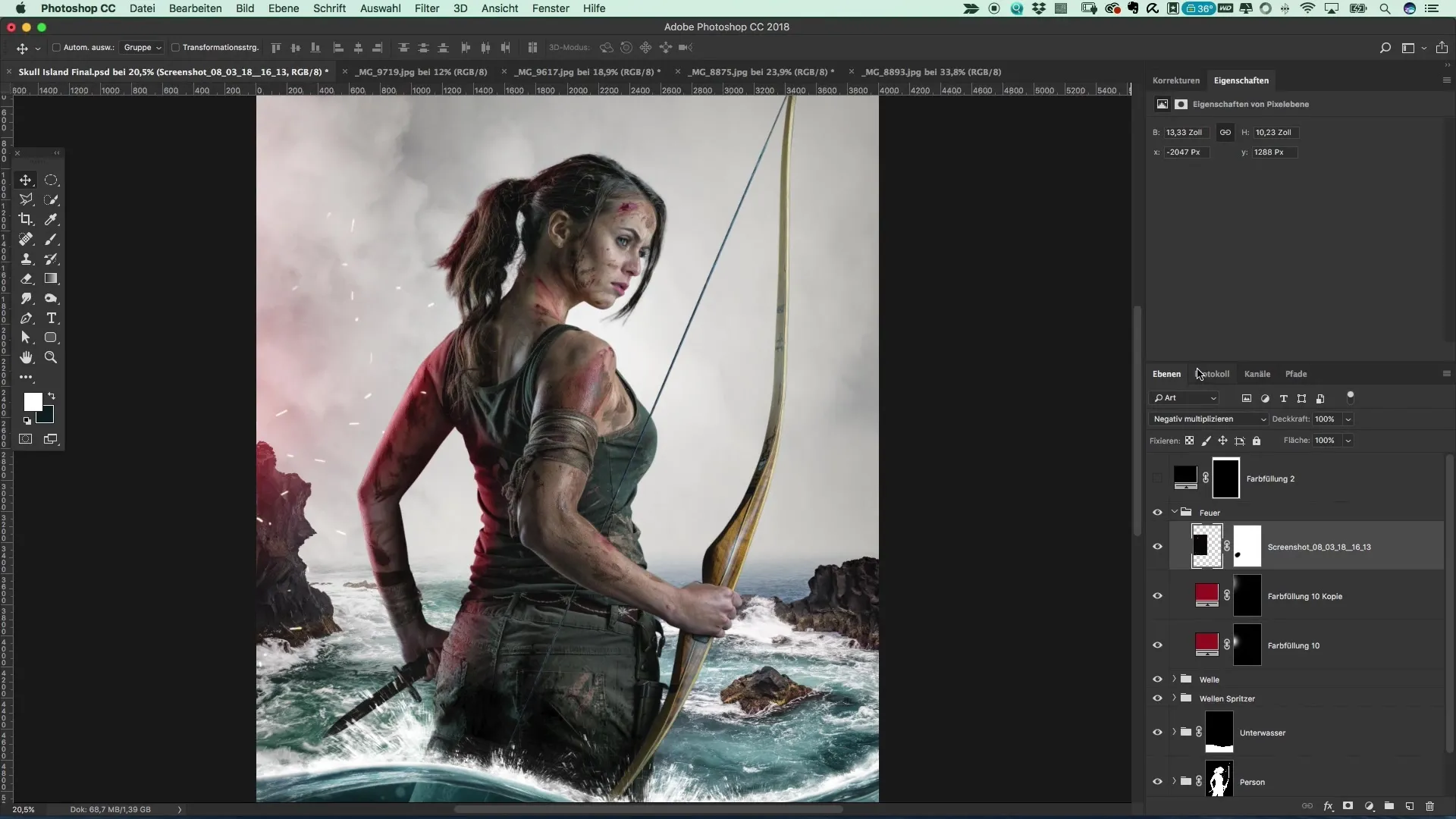
Resume – Opret plakater i Tomb Raider stil
I denne tutorial har du lært de grundlæggende teknikker til at skabe dine egne dystre og betagende plakater, der inkluderer ild- og aske effekter. Ved kreativt at arbejde med farve lag, masker og partikeleffekter kan du skabe imponerende kompositioner, der perfekt fanger essensen af spil som Tomb Raider.
Ofte stillede spørgsmål
Hvordan opretter jeg realistiske ildpartikler?Brug forskellige ildbilleder, indstil fyldmetoden til "Negativ multiplicere" og placer dem strategisk i scenen.
Hvorfor er valget af en god farve vigtigt?Den valgte farve har stor indflydelse på den samlede stemning og de visuelle effekter af din plakat.
Kan jeg bruge mine egne ildbilleder?Ja, lær teknikken til at tage dine egne fotos af ild eller rediger eksisterende materiale.


